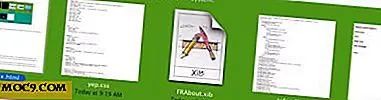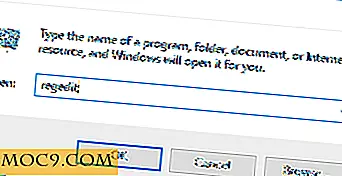Πώς να ρυθμίσετε τον έλεγχο ταυτότητας δύο παραγόντων στο Ubuntu
Ο έλεγχος ταυτότητας δύο παραγόντων αποτελεί μια εξαιρετική απάντηση στα πολλά προβλήματα με τους παραδοσιακούς κωδικούς πρόσβασης. Είναι ένας πολύ καλός τρόπος για να προσθέσετε ένα πρόσθετο επίπεδο ασφάλειας στους λογαριασμούς σας. Τώρα μπορείτε να εφαρμόσετε έλεγχο ταυτότητας δύο παραγόντων στην επιφάνεια εργασίας του Linux.
Εγκαταστήστε το Google Authenticator στο Android
Για να ξεκινήσετε, θα χρειαστείτε την εφαρμογή Google Authenticator για τη συσκευή σας Android. Είναι μια απλή εφαρμογή για τη δημιουργία κωδικών επαλήθευσης που αντιστοιχούν σε συνδεδεμένες συσκευές.
Εγκαταστήστε το Google Authenticator σε Linux

Με το Google Authenticator εγκατεστημένο στο τηλέφωνό σας, ήρθε η ώρα να το εγκαταστήσετε στην επιφάνεια εργασίας του Linux. Υπάρχει ένα πακέτο που πρέπει να εγκαταστήσετε για να ενσωματώσετε το υπάρχον σύστημα ελέγχου ταυτότητας του Linux με τον Επαληθευτή Google.
sudo apt εγκαταστήσετε το libpam-google-authenticator
Σχετικά : Τρόπος ενεργοποίησης του ελέγχου ταυτότητας δύο παραγόντων για σύνδεση SSH
Διαμόρφωση του Linux

Τώρα που έχετε τα πάντα στη διάθεσή σας, μπορείτε να ξεκινήσετε τη διαμόρφωση όλων για να συνεργαστείτε. Ανοίξτε το αρχείο στο "/etc/pam.d/common-auth" με το sudo στον αγαπημένο σας επεξεργαστή κειμένου. Εντοπίστε την παρακάτω γραμμή.
auth [επιτυχία = 1 προεπιλογή = αγνοήστε] pam_unix.so nullok_secure
Ακριβώς πάνω από αυτή τη γραμμή, προσθέστε σε αυτό:
auth απαιτείται pam_google_authenticator.so
Αποθηκεύστε αυτό και κλείστε το αρχείο.
Κάθε χρήστης στον υπολογιστή θα χρειαστεί να εκτελέσει την εντολή google-authenticator . Αυτό θα σας οδηγήσει στη διαδικασία της ρύθμισης του ελέγχου ταυτότητας για τον χρήστη. Εάν δεν το κάνετε, ο χρήστης δεν θα μπορέσει να συνδεθεί. Αφού ρυθμίσετε το πρώτο, μπορείτε να ρυθμίσετε τους άλλους με sudo su username .
google-authenticator
Αφού εκτελέσετε την εντολή, θα αρχίσει να σας ρωτάει ερωτήσεις σχετικά με το πώς θέλετε να δημιουργηθεί ο έλεγχος ταυτότητας. Οι ερωτήσεις εξηγούνται αρκετά καλά. Για λόγους ασφαλείας, η σύσταση αυτού του οδηγού είναι να απαντήσετε: ναι, ναι, όχι, όχι, ναι . Φυσικά, μπορείτε να επιλέξετε κάτι άλλο, αν είναι καλύτερο για σας.
Αφού απαντήσετε σε όλες τις ερωτήσεις, το σενάριο θα σας παρουσιάσει μια σειρά κωδικών και ένα κλειδί. Το κλειδί είναι αυτό που θα χρησιμοποιήσετε για να ρυθμίσετε την εφαρμογή Google Authenticator στο Android. Οι "κωδικοί γραφής" είναι κωδικοί μιας χρήσης που μπορείτε να χρησιμοποιήσετε για να αποκτήσετε πρόσβαση στον υπολογιστή σας εάν δεν έχετε το τηλέφωνό σας. Εκτυπώστε ή γράψτε τα κάτω. Μπορείτε να χρησιμοποιήσετε τον άλλο κωδικό αμέσως, αν χρειαστεί.
Ρύθμιση του Android

Ανοίξτε την εφαρμογή Android και πατήστε "Εκκίνηση". Στη συνέχεια, επιλέξτε "Εισαγωγή ενός παρεχόμενου κλειδιού". Δημιουργήστε ένα όνομα για το λογαριασμό σας και πληκτρολογήστε το μυστικό κλειδί που παρέχεται από το σενάριο Linux.

Τα αποτελέσματα
Μετά από αυτό θα πρέπει να ανοίξετε την εφαρμογή Google Authenticator στο Android και να δημιουργήσετε έναν κωδικό κάθε φορά που θα σας ζητηθεί να δώσετε τον κωδικό πρόσβασής σας στο Linux. Ο υπολογιστής σας Linux είναι πιο ασφαλής από τις επιθέσεις που βασίζονται σε κωδικό πρόσβασης. Ρίξτε μια ματιά στην εμφάνιση της οθόνης σύνδεσης με την ενεργοποίηση ταυτότητας δύο παραγόντων.

Θα χρειαστείτε ακόμη και τον έλεγχο ταυτότητας για να χρησιμοποιήσετε δικαιώματα root και με το sudo.

Όλα αυτά ισοδυναμούν με πολύ μεγαλύτερη ασφάλεια για το σύστημά σας και αυτό είναι καλό. Φυσικά, πρέπει να αποφασίσετε ποια είναι η σωστή ισορροπία για εσάς.


![Εύκολα βρείτε τις πληροφορίες του συστήματός σας στο τερματικό με το ScreenFetch [Linux]](http://moc9.com/img/screenfetch-folder.jpg)